Функционал личного кабинета раздел "Рекламные кампании": различия между версиями
| Строка 31: | Строка 31: | ||
=== '''Зона со списком рекламных трансляций''' === | === '''Зона со списком рекламных трансляций''' === | ||
Данная зона включает в себя все созданные на учетной записи рекламные | Данная зона включает в себя все созданные на учетной записи рекламные кампании. | ||
[[File:Созданные_рекламные_компании_в_зоне.png|center|thumb|Пример отображение рекламных компаний в зоне рекламных компаний. |800px]] | [[File:Созданные_рекламные_компании_в_зоне.png|center|thumb|Пример отображение рекламных компаний в зоне рекламных компаний. |800px]] | ||
Версия от 15:07, 24 января 2024
Раздел "Рекламные кампании"
В личном кабинете SmartPlayer существует отдельный раздел - "Рекламные кампании".
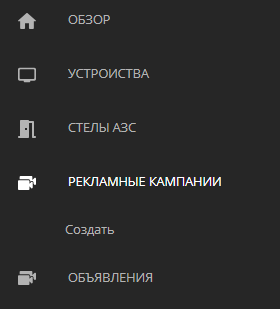
Раздел "Рекламные кампании" позволяет интегрировать в трансляцию отдельное событие (вставку из контента), которая будет проиграна поверх трансляции в определенной временной промежуток. То есть, она имеет время начала и время завершения проигрывания контента.
Также в данном разделе можно создать или просмотреть готовые рекламные кампании, а также связанные с этой темой настройки.
Стартовая страница
Стартовую страницу раздела "Рекламные кампании" состоит из двух зон:
- Зона поиска и настроек отображения
- Зона со списком кампаний

Зона поиска и настроек отображения
В эту зону входят параметры, связанные с поиском и настройками отображения рекламных кампаний.

К параметрам, которые находятся в этой зоне, можно отнести:
- Строка поиска - позволяет прописать название рекламной кампании и найти ее.
- Статусы рекламной компании - позволяет отсортировать доступные рекламные кампании по трём статусам: завершенные, текущие, будущие.
- Сортировка - позволяет отсортировать рекламные кампании по двум параметрам: по дате создания и по имени.
- Выбор (выделение/снятие выделения) - позволяет выделить все рекламные кампании или снять выделение со всех рекламных кампаний.
- Форма отображение - позволяет выбрать формат отображения готовых рекламных кампаний в двух вариантах: плиткой или списком.
Отображение списком
Если пользователь выберет отображение списком, то доступные рекламные кампании изменят свой вид.

Теперь пользователю видные некоторые параметры:
- Возможность выделить с помощью чекбокса/галочки нужную рекламную кампанию
- Предпросмотр рекламной кампании
- Название рекламной кампании
- Дата создания рекламной кампании
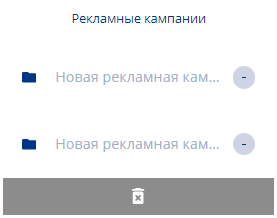
Зона со списком рекламных трансляций
Данная зона включает в себя все созданные на учетной записи рекламные кампании.
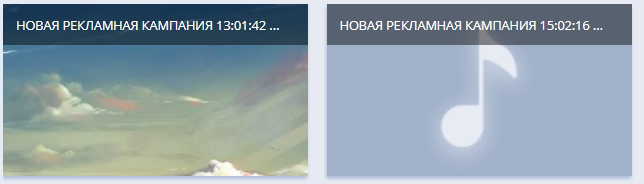
Категория "Создать рекламную кампанию"
Чтобы создать рекламную компания пользователю необходимо выбрать категорию "Создать" в личном кабинете.

После того как пользователь перейдет в данную категорию ему откроется главная страница.
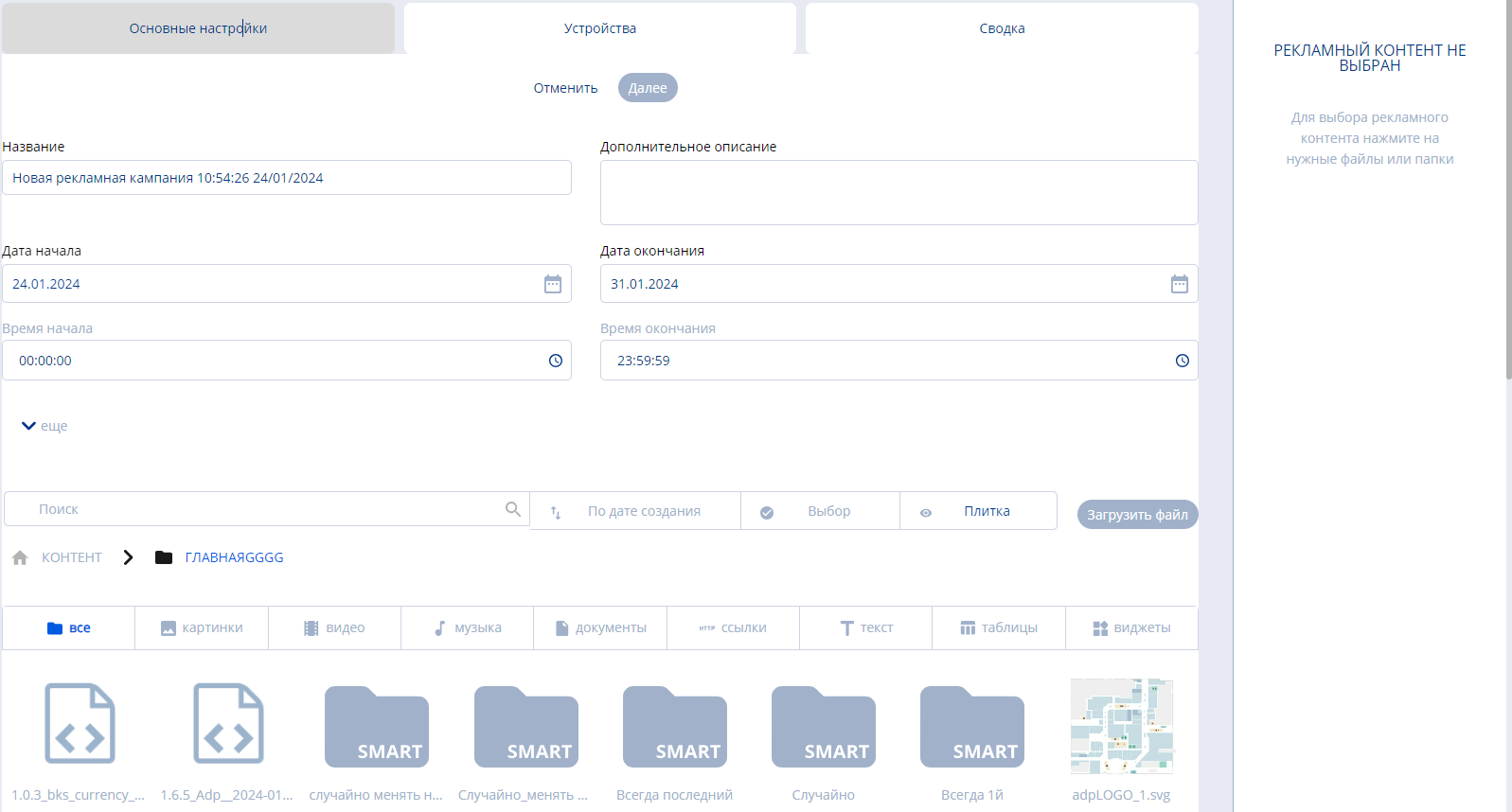
Главную страницу также можно поделить на несколько блоков указанных в верху страницы:
- Основные настройки
- Устройства
- Сводка

Блок "Основные настройки"
В блоке "Основные настройки" пользователи могут выставить параметры, а также найти и выбрать контент для кампании.
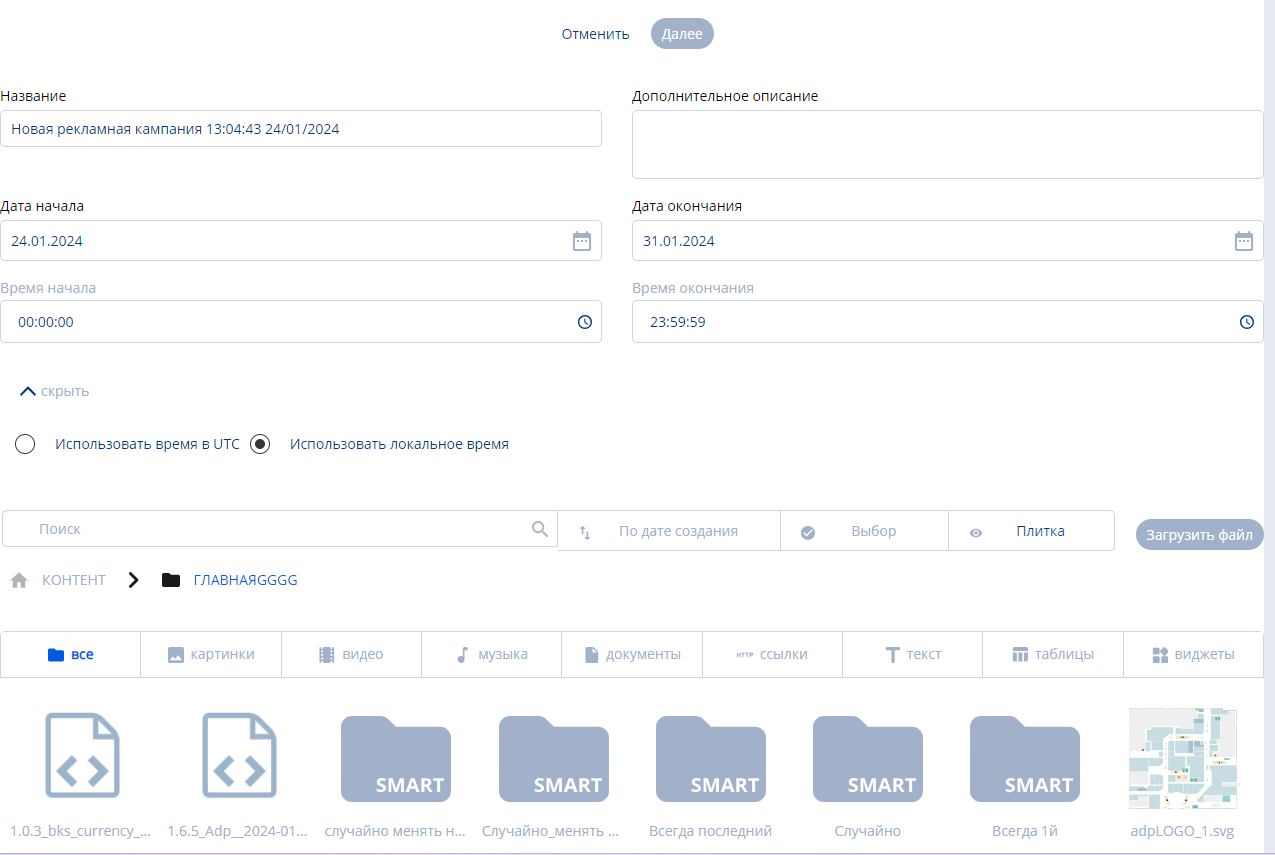
Данный блок делится на три ключевых зоны:
- Зона параметров
- Зона поиска
- Зона контента
Зона параметров
Зона параметров позволяет выставить параметры рекламной компании
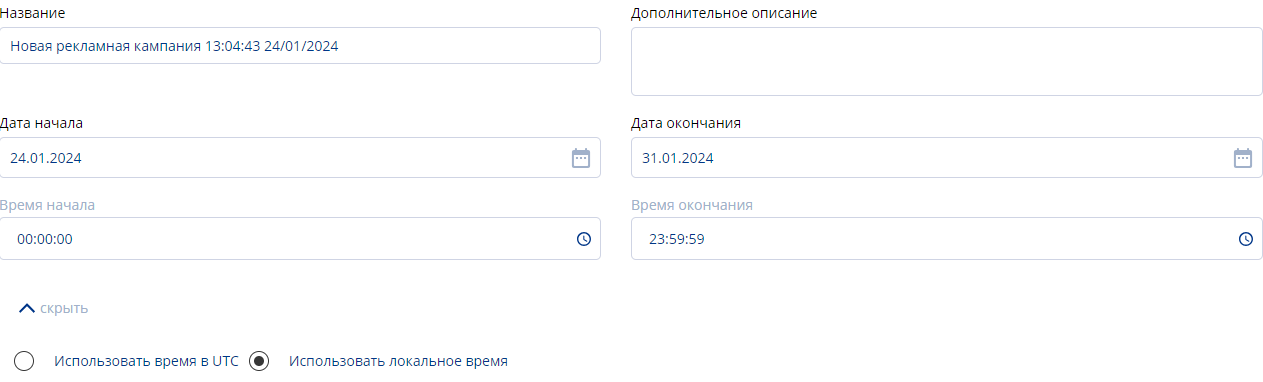
В эту зону входят следующие параметры:
- Название рекламной компании - присваивает название создаваемой рекламной кампании.
- Дополнительное описание - позволяет добавить описание к кампании.
- Дата начала - указывается время в которое запуститься рекламная кампания.
- Дата окончания - указывается время в которое закончиться воспроизведение рекламной кампании.
- Установка времени - можно выбрать время, которое будет использоваться в рекламной кампании: локальное или время в формате UTC.
Зона поиска
Зона поиска идентична тем, которая была рассмотрена выше. Разница только в том что, рядом с зоной поиска появилась отдельная кнопка "Загрузить файл".

При нажатии на клавишу "Загрузить файл" пользователь может загрузить контент для рекламной кампании с устройства.
- Картинки
- Видео
- Музыка
- Документы
- Ссылки
- Текст
- Таблицы
- Виджеты
Зона контента
Зона контента полностью состоит из доступного на данной учетной записи контента.
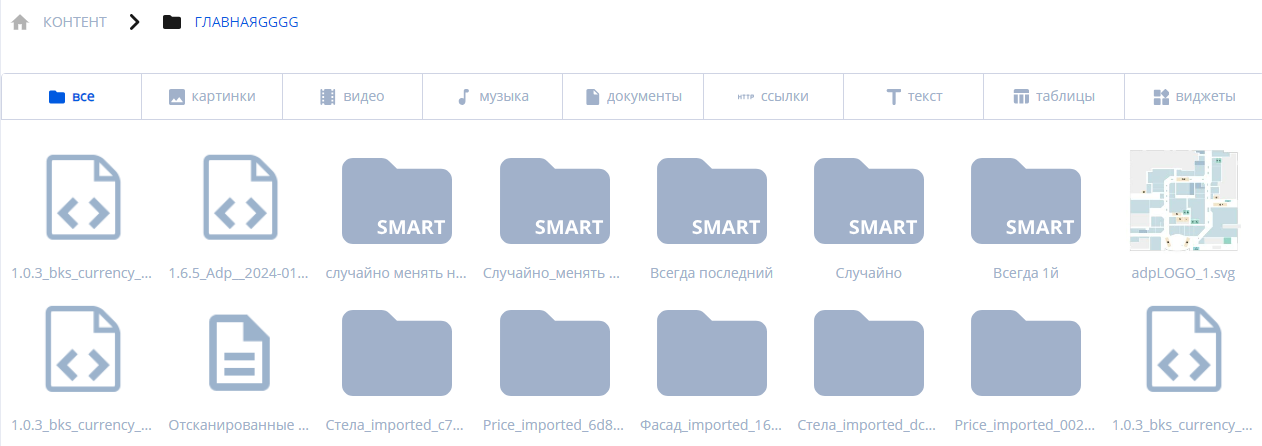
Весь контент можно отсортировать по категориям указанным в прошлой зоне.
Блок "Устройства"
В блоке "Устройства" также присутствует две зоны:
- Зона поиска
- Зона устройств
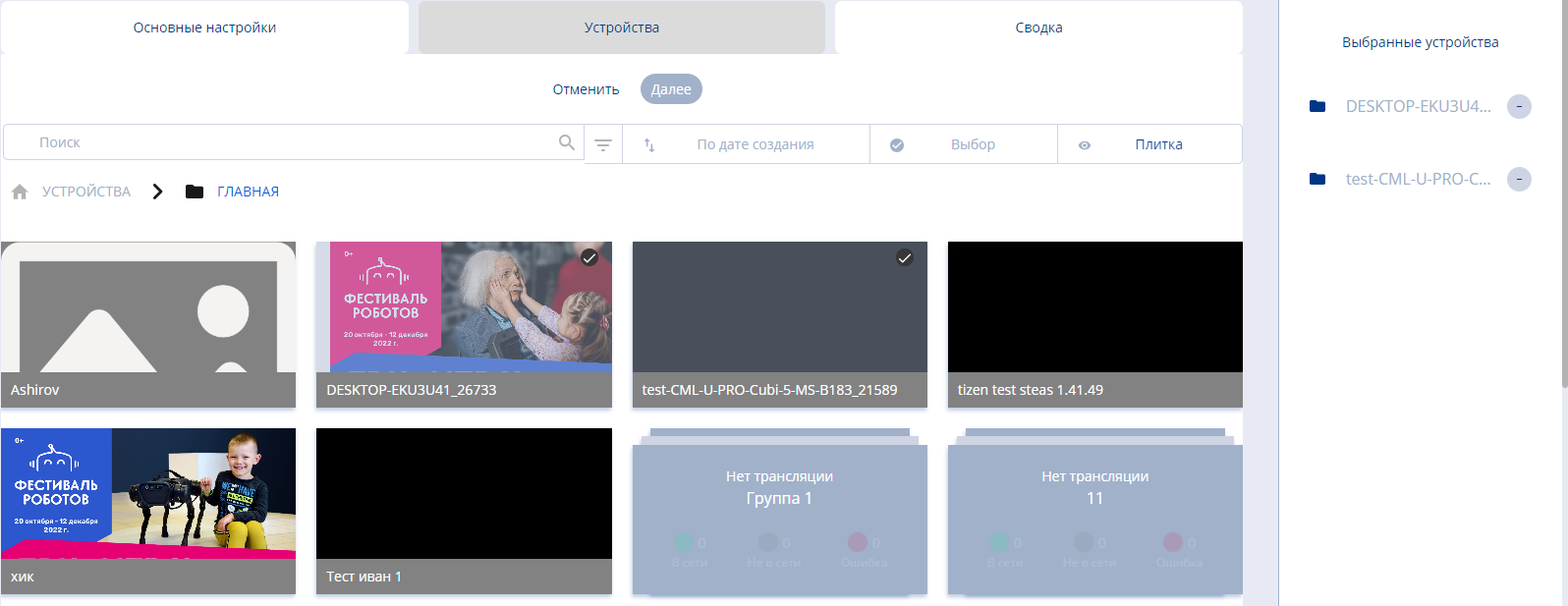
Зона поиска выглядит идентичной той, которая рассматривалась в начале статьи.
В зоне устройств можно выделить устройство или устройства на которые будет применен контент.
Если выделить несколько устройств они появятся в правом сайдбаре. В сайдбаре можно снять выделение нажав на иконку "-".
После выбора устройства пользователю необходимо нажать кнопку "Далее" по центру экрана.
Блок "Сводка"
В блоке "Сводка" пользователь может просмотреть итоговую информацию о рекламной кампании.
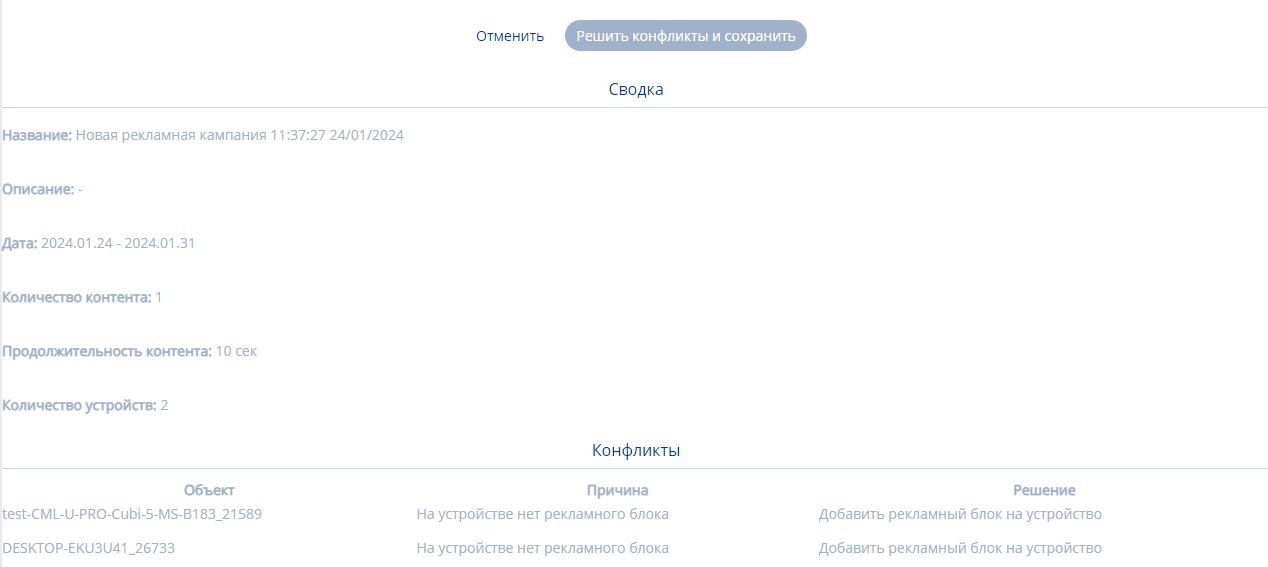
В этом блоке можно получить все итоговую информацию о рекламной кампании в категории "Сводка". В эту информацию входит:
- Название
- Описание
- Дата рабочего цикла
- Количество контента
- Продолжительность контента
- Количество устройств
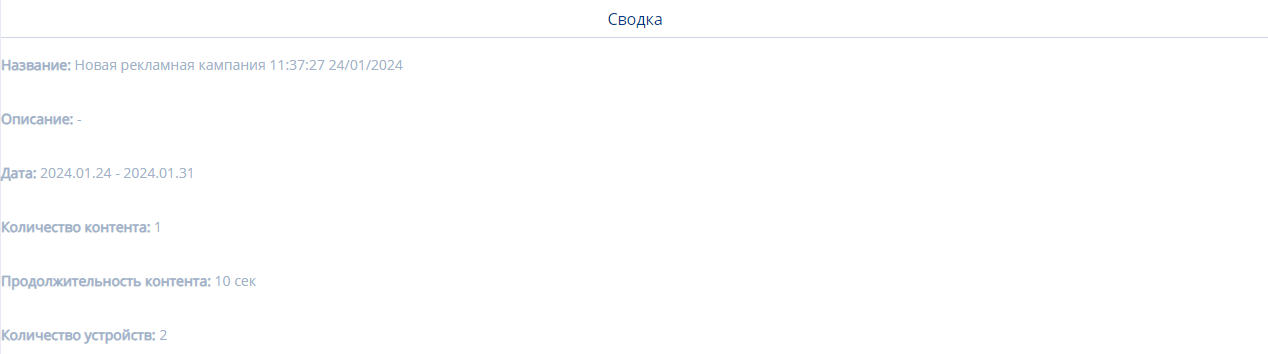
В категории "Конфликты" добавляется информация о возможных проблемах и нестыковках при запуске рекламной кампании. Описание категории "Конфликты" включает в себя:
- Объект в котором возможен конфликт
- Причина конфликта
- Решение проблемы

После выставления всех настроек пользователю необходимо нажат по центру экрана сверху кнопку "Разрешить конфликты и сохранить".
Редактирование рекламной трансляций
Готовую рекламную кампанию можно отредактировать. Кликнув дважды на готовую рекламную компанию можно ее отредактировать. Параметры которая можно отредактировать полностью идентичны тем, которые заполняются при создании рекламной кампании.
Итоговый результат
Пользователи знают и понимают как работает функционал рекламной кампании и умеют его использовать в трансляции.